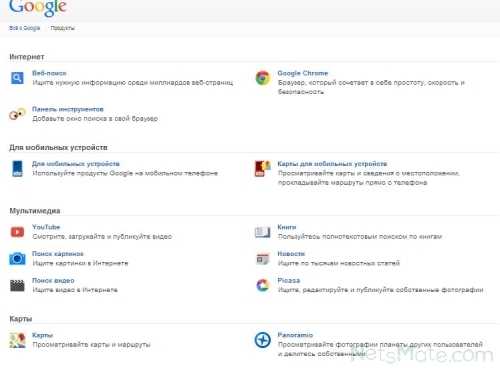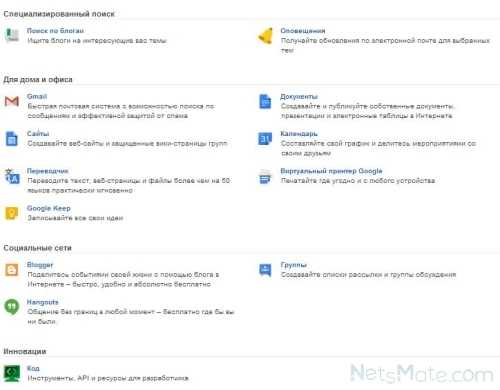регистрация и вход с компьютера в Google
Все современные смартфоны, планшеты и другие устройства оборудованы сервисами и приложениями Google. Для получения доступа сразу ко всем сервисам пользователю необходимо создать аккаунт Гугл. Также зарегистрированная учётная запись является основной на всех гаджетах, работающих на Android. Ниже вы узнаете, как зарегистрироваться в гугле и выполнить вход с мобильного телефона, компьютера или любого другого устройства.
Для чего нужен
Прежде чем перейти к процедуре регистрации, следует разобраться для чего вообще нужен аккаунт в гугле. На это есть несколько причин:
1.Во-первых, он необходим для авторизации в сервисе Google Play (понадобится для скачивания различных приложений, игр, музыки и книг на смартфон).

2.Во-вторых, он пригодится для пользования множеством различных сервисов (Например, Youtube, Gmail, Карты, Adwords, облачное хранилище, Google Voice и т.д.). Причём для доступа ко всем сервисам достаточно одной учётной записи.
Если вы собираетесь пользоваться перечисленными сервисами, то вам необходимо зарегистрировать свой аккаунт. О том, как это сделать, читайте ниже.
Как создать
Процедура регистрации в Гугле была значительно упрощена разработчиками данного сервиса. Таким образом, современные пользователи могут создать аккаунт в Google в течение одной-двух минут. Сделать это можно как со смартфона, так и с ПК. Стоит отметить, что процедура регистрации на них имеет некоторые отличия. Поэтому ниже будут представлены сразу две пошаговые инструкции, подходящие под определённое устройство.
Читайте также:
На компьютере
Если вы решили пройти регистрацию на компьютере, то вам потребуется выполнить следующие действия:
1.Для начала откройте главную страницу сервиса. Для этого запустите браузер Google Chrome либо воспользуйтесь следующей адресной ссылкой — www.google.ru.

2.Далее нажмите на кнопку «Войти».
3.В открывшемся окне авторизации выберите пункт «Создать».

4.После этого пользователю следует заполнить регистрационную анкету, в которой необходимо указать следующую информацию: имя и фамилия, логин (нельзя создать никнейм на русском, так как в нём доступны только латинские буквы, а также цифры и точки), пароль и подтверждение пароля. Заполнив все свободные поля, нажмите «Далее».

5.На следующем этапе следует указать номер телефона и адрес резервной электронной почты (вводить номер и вторую почту необязательно, однако это позволит обезопасить профиль от взлома), дату рождения и пол. После заполнения продолжите регистрацию.
6.Далее пользователю предоставят информацию об условиях использования сервиса. Ознакомившись с документом, нажмите «Принимаю» (если не согласны с правилами, то нажмите «Отмена»).
Аккаунт будет автоматически создан после выполнения всех перечисленных пунктов. Причём после регистрации сразу же будет произведена авторизация в созданной учётной записи. Там пользователь сможет произвести все необходимые настройки своего профиля.
Обратите внимание! Подобная процедура регистрации доступна и на мобильном телефоне. Однако там предусмотрен и другой способ создания учётной записи.
На телефоне
На современных смартфонах пользователям при первом включении устройства сразу же предлагается зарегистрировать новый аккаунт в Гугле. Если же вы по какой-либо причине пропустили регистрацию, то можете перейти к ней, выполнив следующие действия:
- Откройте настройки.
- Перейдите в раздел «Аккаунты».
- Нажмите на кнопку «Добавить».

После этого откроется окно авторизации, в котором можно перейти к регистрации новой учётной записи (это же окно открывается при первом запуске устройства). Процедура регистрации выглядит следующим образом:
- Создавайте аккаунт, нажав на соответствующую кнопку.
- Впишите в свободные поля свои Имя и Фамилию.
- Далее придумайте имя пользователя (логин для почты).
- Затем придумайте пароль и дважды впишите его в соответствующие поля.
- После этого откроется окно привязки мобильного телефона (можно пропустить). Если вы решили привязать свой номер, то впишите его в окно, а затем укажите код из SMS-сообщения.
- Ознакомьтесь с условиями конфиденциальности и использования сервиса и примите их, нажав на нужную кнопку.
- На последнем этапе будет предложено указать платёжные данные (необходимо для совершения покупок в приложениях Гугл). Если не собираетесь совершать покупки, то выберите пункт «Нет спасибо» и завершите регистрацию.
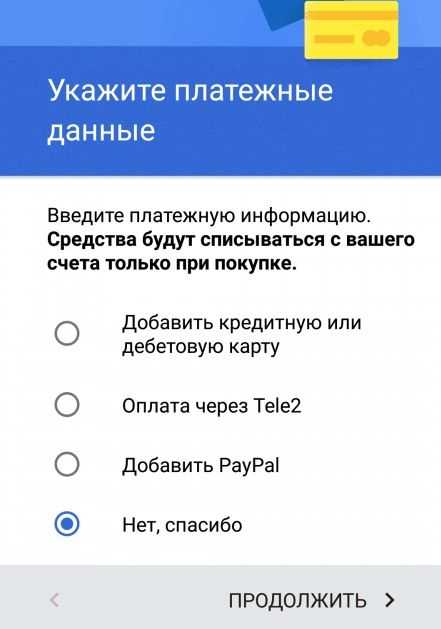
Внимание! Учётная запись пригодится, чтобы попасть в Гугл Плей.
Регистрация на русском
Сервисы Гугл определяют геолокацию пользователя по его IP-адресу. Из-за этого в некоторых случаях регистрационная анкета может быть представлена на иностранном языке (зависит от IP-адреса пользователя).
Чтобы пройти регистрацию на русском, в этом случае необходимо сменить язык. Для этого выполните следующие действия:
2.Нажмите на название языка внизу страницы. После этого откроется список со всеми доступными языками интерфейса.
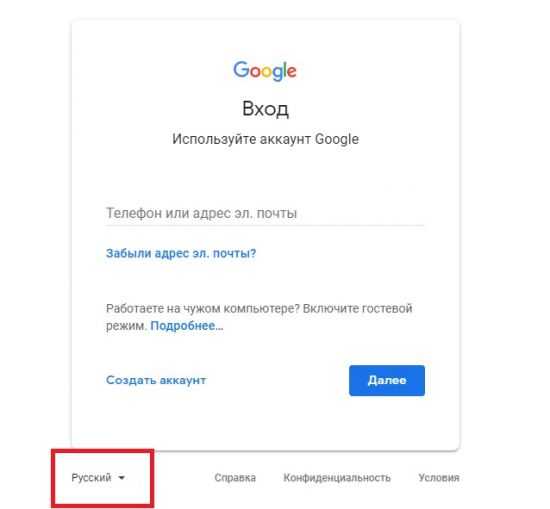
3.Выберите в списке «Русский».
4.После этого страница автоматически перезагрузится, и язык интерфейса сменится на русский.
Далее можно будет пройти регистрацию на русском. Причём процедура регистрации в этом случае ничем не отличается от той, что была указаны выше.
Как создать новый аккаунт
Пользователи представленного сервиса при желании могут создать много дополнительных учётных записей. Для этого им потребуется лишь выйти со своего старого профиля либо нажать на кнопку «Добавить аккаунт». После этого останется пройти процедуру регистрации, которая ничем не отличается от той, что была указана выше.
Почему не удаётся зарегистрировать аккаунт? При создании большого количества аккаунтов в течение суток, система может потребовать при регистрации указывать и подтверждать мобильный телефон. Также регистрация может быть и вовсе заблокирована на некоторое время.
Подведём итоги
Регистрация в Google даёт пользователю доступ ко всем бесплатным приложениям, выпущенным этой компанией. Кроме того, созданный аккаунт пригодится для владельцев смартфонов, работающих на Андроиде.
С созданием учётной записи не должно возникать никаких проблем, так как процедура регистрации довольно простая и доступна даже ребёнку. Особенно если действовать согласно инструкции, представленной в статье. Если же у вас всё-таки возникли трудности, то вы всегда можете обратиться за помощью в службу поддержки на сайте www.google.com.
allwebreg.com
Как создать аккаунт в Google (регистрация в Гугле)

Чтобы в полном объёме пользоваться всеми возможностями и сервисами крупнейшей в мире поисковой системы Google, Вам сначала нужно в ней зарегистрироваться. Что даст Вам создание аккаунта в Гугле? Во-первых, вы получите бесплатный почтовый ящик на gmail.com — лучшем в мире сервером электронной почты. Во-вторых, полный доступ к таким популярным сервисам, как youtube, picasa, диск, карты, Panaramio, социальной сети blogger, мессенджеру Hangouts. И это только лишь небольшая часть из всего многообразия имеющегося.
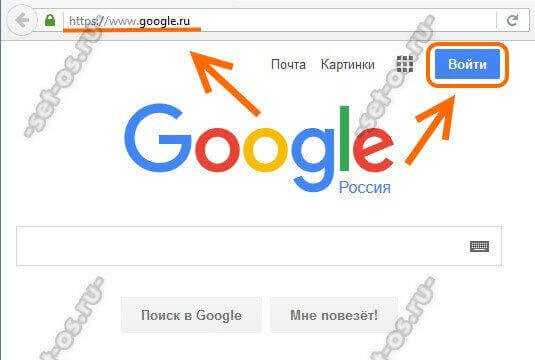
Нажимаем на неё. Далее система автоматически перекинет нас на страничку: accounts.google.com
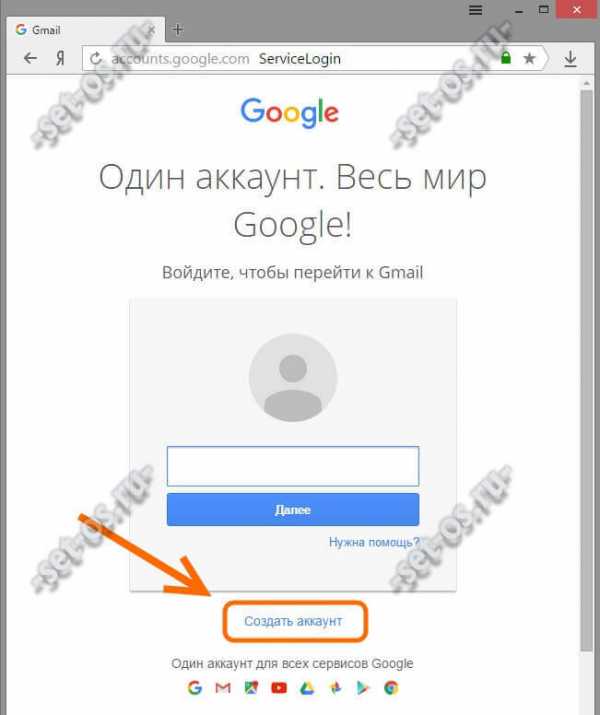
Нам откроется окно регистрации в Гугле. Сначала нужно внести информацию о себе — фамилию и имя.
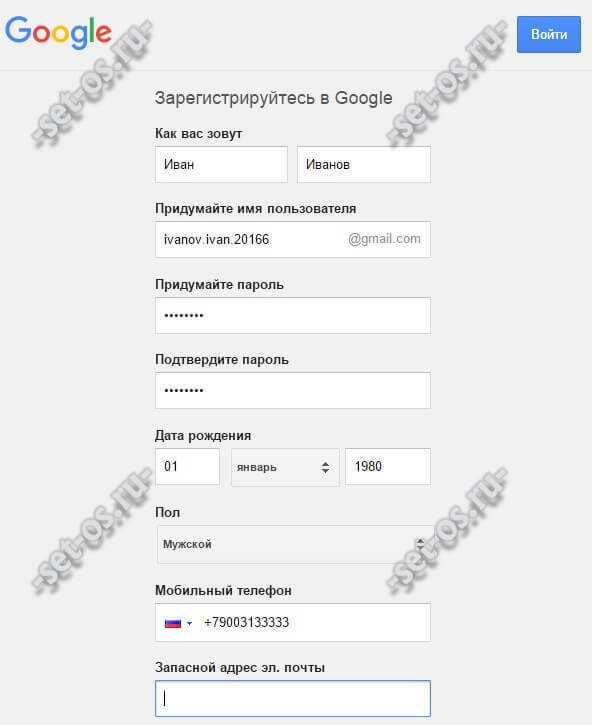
Дальше надо придумать имя учётной записи — то есть логин под которым Вы будете осуществлять вход в Google. По совместительству это ещё и аккаунт в Gmail и YouTube.
Теперь нужно указать свою дату рождения и мобильный телефон. Вы можете поинтересоваться — а зачем указывать номер сотового, если можно указать адрес запасного почтового ящика. Да, можно и так! Но двухфакторная авторизация — это наиболее надёжный, современный и удобный способ обеспечения безопасности своих данных. Если Вы случайно потеряете или забудете пароль — опять же, с помощью «привязанного» мобильника можно за считанные минут восстановить доступ если забыл пароль или логин Гугла.
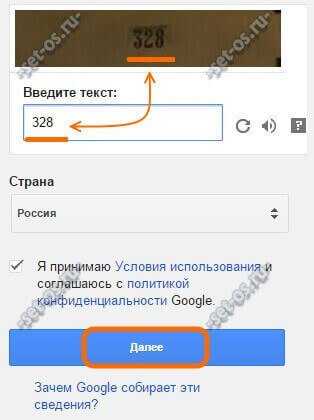
Вот практически и всё — вводим символы из картинки в поле под ней (это делается для защиты от автоматической регистрации), ставим галочку согласия с условиями и нажимаем на кнопку «Далее». Вот и всё создание учётной записи завершено, вводим пароль и пользуемся с удовольствием!!!
Учётная запись Гугл для Android
На телефона и смартфонах на операционной системе Андроид тоже нужно сделать аккаунт Google. Это необходимо в первую очередь для того, чтобы в первую очередь бесприпятственно пользоваться Интернет-магазином приложений и игр Play Store. Чтобы это сделать, надо зайти в настройки устройства и открыть раздел «Учетные записи»:
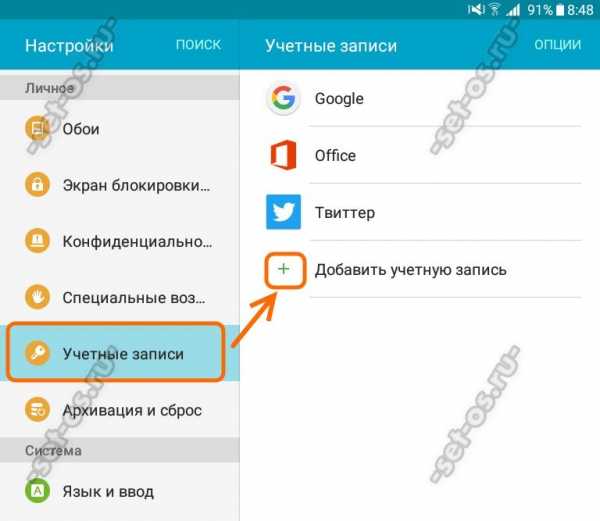
Нажимаем на кнопочку «Добавить». Откроется вот такое меню:
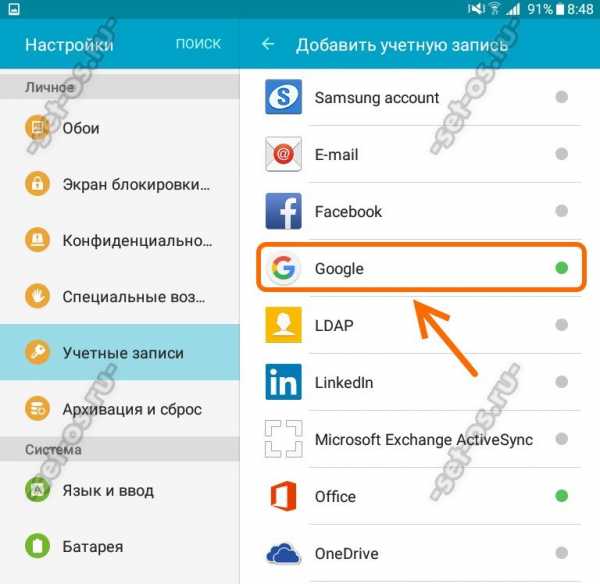
Выбираем пункт Google. Запуститься специальный мастер. В нём нужно выбрать ссылку «Создайте новый аккаунт Гугл»:
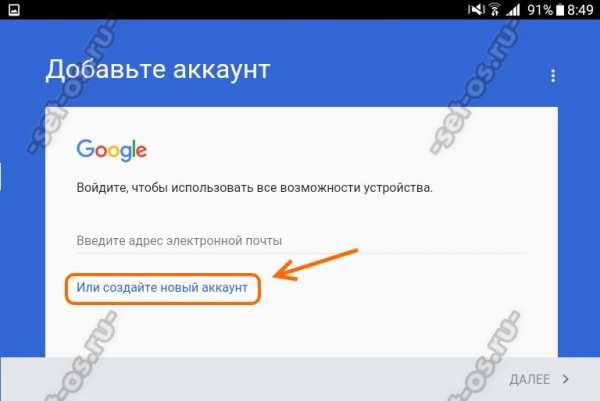
Он работает на смартфонах аналогично порталу accounts.google.com. Прописываем данные о себе — Имя и Фамилию:
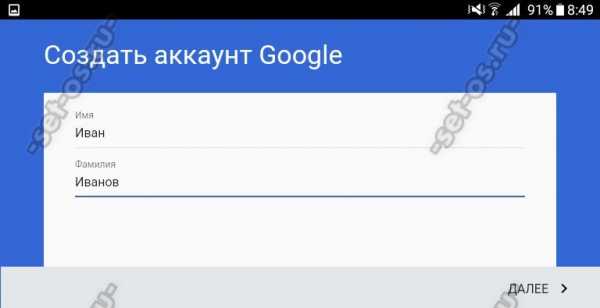
Выбираем логин (имя пользователя), который будет использоваться для входа в поисковую систему, почту и Плей Маркет:
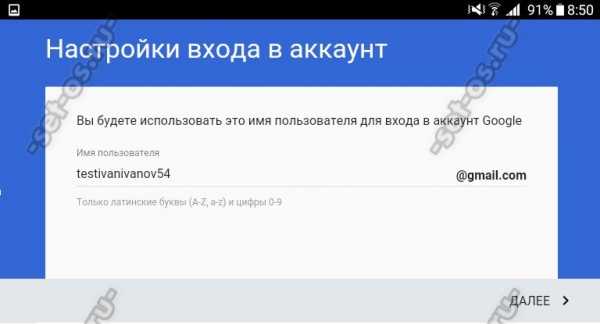
Дальше надо придумать и ввести надёжный пароль для входа:
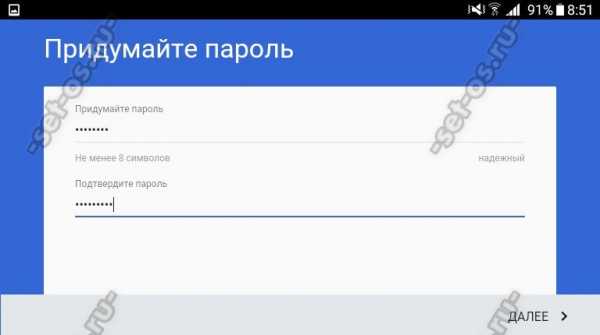
Теперь надо обязательно указать свой номер телефона, который будет привязан к учётке:
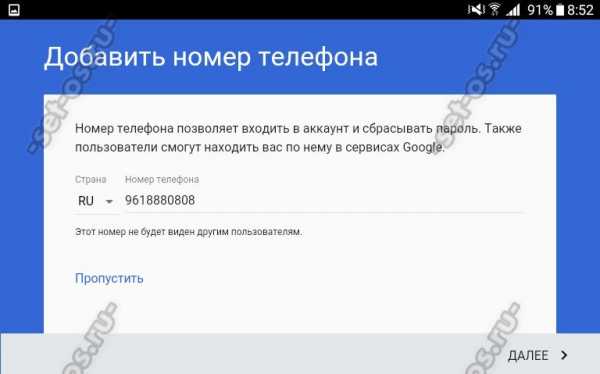
Зачем это делать я уже рассказывал выше. Пропускать этот этап я бы не советовал. Жмём на «Далее» и получаем в ответ вот такое окно:
Подтверждаем что номер наш вводом кода из СМС. Почти всё. Вам только надо принять условия использования сервисов крупнейшего медиа-портала:
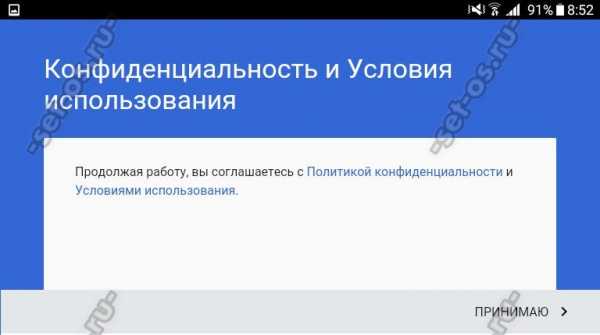
В последнем окне будет отображено имя пользователя и указан пароль для доступа:
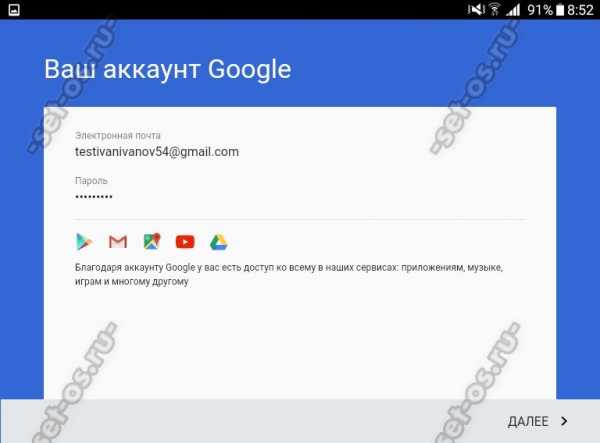
Вот и всё, Ваш аккаунт Google создан успешно. Вы можете использовать его для синхронизации контактов смартфона, установки программ через Play Store, использования Гугл-Диска, Ютуба, Карт и других полезных сервисов.
set-os.ru
Как создать аккаунт в Гугл (Google)? Регистрация, возможности и настройки аккаунта.
Google — это слово, которое знают практически все жители нашей планеты. Имеет множество офисов в различных странах. Место, где мечтает работать практически каждый специалист в сфере IT. И конечно, если вы слышали об этом названии, но еще не имеете никакого отношения, то сегодняшняя тема будет посвящена именно тому, как создать свой аккаунт в Гугл и начать пользоваться всеми уникальными возможностями мирового гиганта.
Что такое Google аккаунт и зачем он нужен?
Итак, вы решили создать себе аккаунт? Во-первых, стоит спросить самого себя, для чего он вам? Может быть это электронная почта, либо вы приобрели себе телефон на платформе Андроид и хотите начать использовать популярные приложения из Google Play. Вообще, сервисов у Гугла очень много, и для всех нужен аккаунт, но не переживайте, вся прелесть и заключается в том, что вы можете использовать все что связано с Google, под одним созданным профилем.
Сначала я хотел бы дать вам совет или просто поделиться своим мнением, чтобы это не выглядело так, как-будто я пытаюсь вам навязать что-то и т.д., если вы решили связать себя с аккаунтом в Гугл и планируете погружаться в его сервисы и в будущем, начните использовать браузер Google Chrome. Установите на компьютере, ноутбуке, планшете и смартфоне, т.е. на всех устройствах, которые имеет доступ в интернет. Поверьте, это однозначно упростит вашу жизнь.
Скачать актуальную версию Google Chrome для всех устройств:
СКАЧАТЬ
Устанавливая браузер Google Chrome, вы сможете решить многие задачи, синхронизировать закладки, входить в различные аккаунты других сайтов, без ввода логина и пароля, т.к. Chrome запоминает это за вас. А для того, чтобы ваш браузер Chrome начал собирать всю эту информацию, нужно ввести логин и пароль своего аккаунта в Гугл в сам браузер. То есть войти не в аккаунт, а именно в браузер, справа вверху, перед кнопками «Свернуть», «Развернуть» и «Закрыть» можно заметить такое слово, как «Логин». Нажимаете, вводите свой Email и пароль.
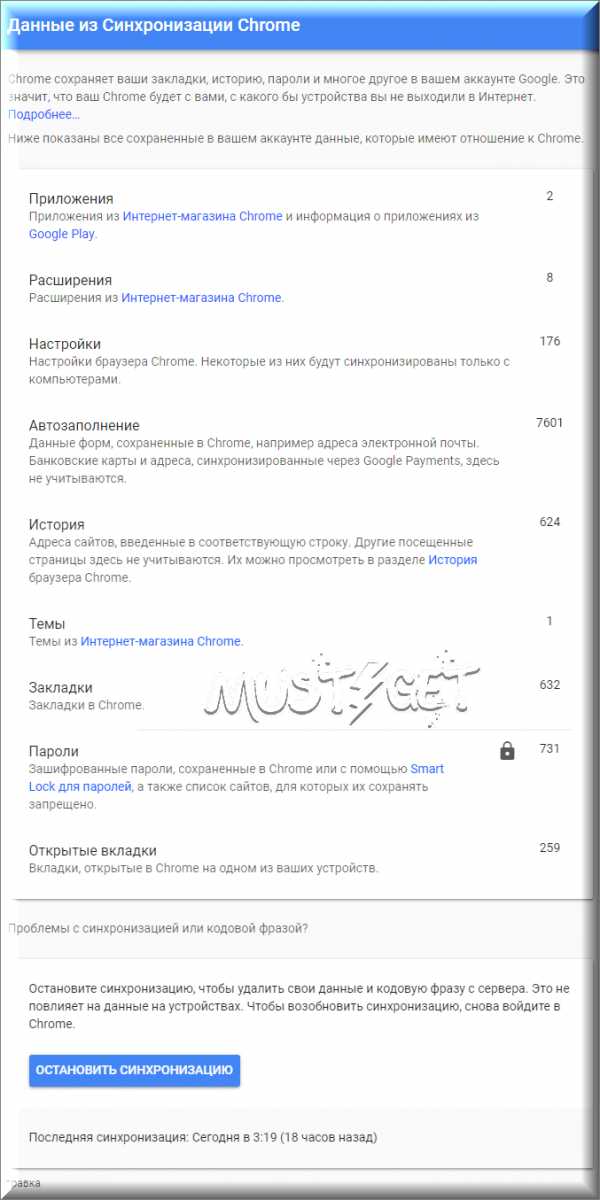 Повторюсь и приведу пример того, что делается это для того, чтобы сидя в офисе, за рабочим компьютером и посещая различные страницы, производя регистрации на различных сайтах, добавляя в закладки интересные фильмы, прийти домой и увидеть все тоже самое на домашнем компьютере. Посмотреть статистику по своей синхронизации можно здесь. Моя синхронизация справа на скриншоте, нажмите для увеличения.
Повторюсь и приведу пример того, что делается это для того, чтобы сидя в офисе, за рабочим компьютером и посещая различные страницы, производя регистрации на различных сайтах, добавляя в закладки интересные фильмы, прийти домой и увидеть все тоже самое на домашнем компьютере. Посмотреть статистику по своей синхронизации можно здесь. Моя синхронизация справа на скриншоте, нажмите для увеличения.
Если немного задуматься и постараться найти все продукты, которые выпускает компания Google, то напрашивается только один ответ — это «Космос». Это огромное количество сервисов, различных приложений и устройств. Да, мы можем заметить лишь малую часть на рынке СНГ, даже, проще говоря самую необходимую. Почему? Потому, что Гугл больше нацелен на пользователей из США, это как Яндекс для нас, по правде я и не слышал, чтобы продукты Яндекса так охватили США. Я не в коем случае не хочу обидеть Яндекс. Это очень мощная и довольно конкурентная сеть для того же Гугла. Но факт того, что практически по все позициям Гугл идет первым, остается фактом. Это касается и безопасности, кстати, совсем немаловажный фактор в сегодняшнем интернете.
Регистрация и настройка аккаунта в Гугле (Google)
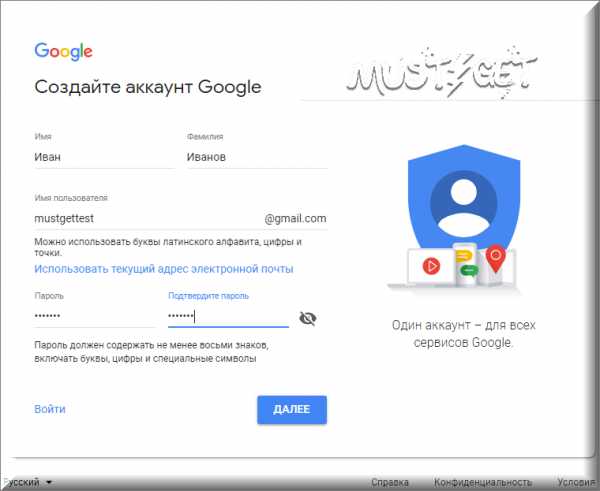
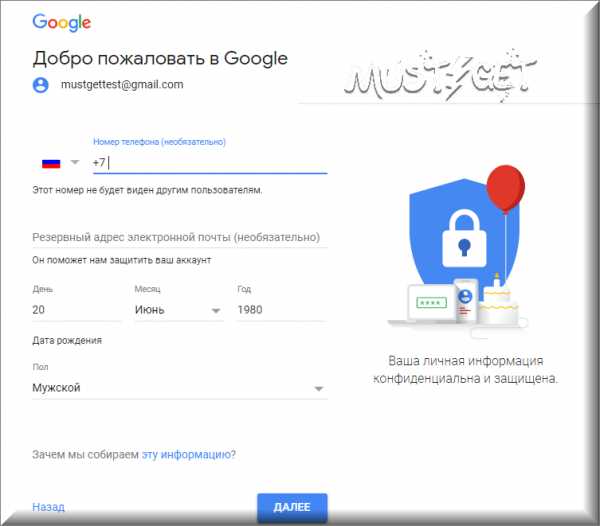 Итак, чтобы начать регистрацию аккаунта в Гугле, следует перейти на следующую страницу: https://accounts.google.com/SignUp. Здесь вы должны заполнить все данные о себе. Если вы не хотите использовать настоящее имя, можно его заменить на любое другое. Далее «Имя пользователя» — это будет адрес вашей электронной почты, cоветую использовать легко набирающееся имя на клавиатуре и не совсем длинное, потому, как в будущем можно замучиться набирать его для входа в других приложениях (это я про себя). На самом деле, все зависит от вашей фантазии, т.к. Гугл компания большая и в большинстве случаев, быстро приходящие на ум имена, могут быть заняты. К тому же, можно использовать текущий адрес электронной почты (прим. [email protected]), но учитывайте то, что для входа придется вводить именно его.
Итак, чтобы начать регистрацию аккаунта в Гугле, следует перейти на следующую страницу: https://accounts.google.com/SignUp. Здесь вы должны заполнить все данные о себе. Если вы не хотите использовать настоящее имя, можно его заменить на любое другое. Далее «Имя пользователя» — это будет адрес вашей электронной почты, cоветую использовать легко набирающееся имя на клавиатуре и не совсем длинное, потому, как в будущем можно замучиться набирать его для входа в других приложениях (это я про себя). На самом деле, все зависит от вашей фантазии, т.к. Гугл компания большая и в большинстве случаев, быстро приходящие на ум имена, могут быть заняты. К тому же, можно использовать текущий адрес электронной почты (прим. [email protected]), но учитывайте то, что для входа придется вводить именно его.
Уделите внимание графе «Дата рождения«, так как Гугл очень следит за этим. Допустим, вы пользуетесь аккаунтом уже долгое время, а при регистрации указали год рождения 2001, вроде бы неважно, а для Гугла — важно. Таким образом, он может запретить вам совершать определенные действия под своим аккаунтом, ссылаясь на ваш возраст, который уже нельзя будет изменить.
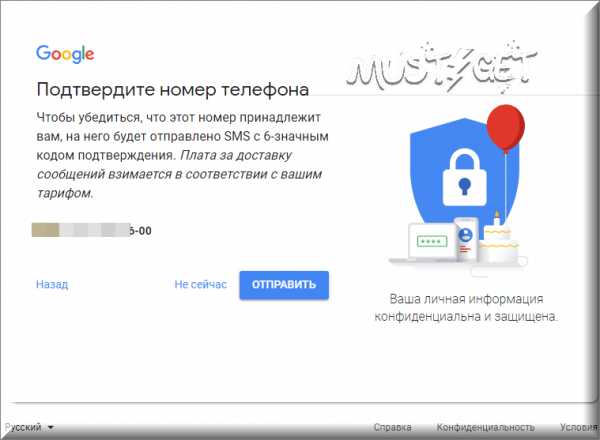 Затем укажите номер телефона, обязательно подтвердите его, он поможет защитить ваш аккаунт от злоумышленников и восстановить аккаунт, даже если забыли пароль. Запасной Email адрес, с помощью которого, также можно восстановить пароль и получать различные уведомления от Google. Нажимаем продолжить и аккаунт в Гугл готов!
Затем укажите номер телефона, обязательно подтвердите его, он поможет защитить ваш аккаунт от злоумышленников и восстановить аккаунт, даже если забыли пароль. Запасной Email адрес, с помощью которого, также можно восстановить пароль и получать различные уведомления от Google. Нажимаем продолжить и аккаунт в Гугл готов!
Для настройки своего аккаунта кликните на логотип справа верху и нажмите «Мой аккаунт» (подробнее на скриншоте, нажмите, чтобы увеличить).
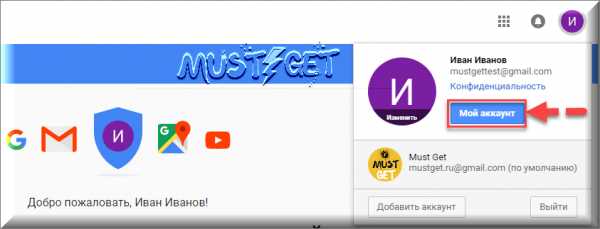
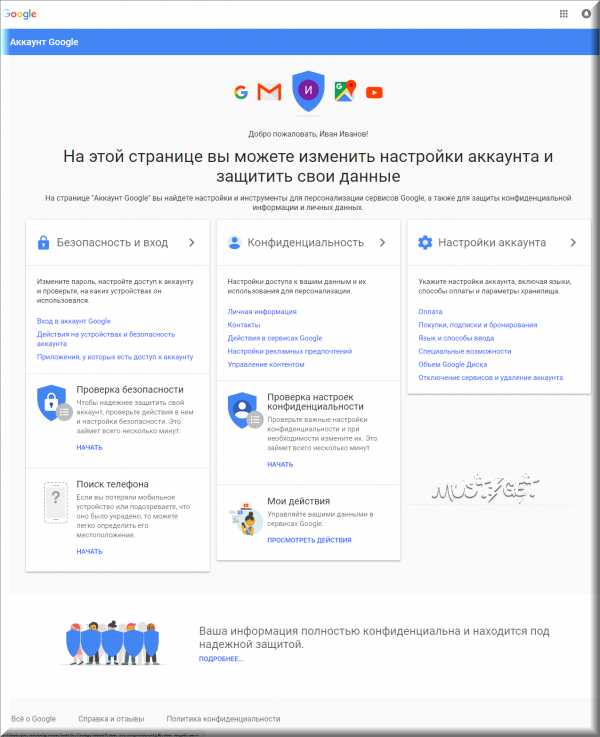 Здесь будут представлены всевозможные настройки вашего аккаунта, где вы сможете отредактировать личные данные, включить двухэтапную аутентификацию для входа с помощью своего телефона, привязать свой смартфон для поиска его же, если забыли где-то или у вас возникло подозрение о краже и т.д. Можно настроить показываемую рекламу, привязать различные сайты и приложения. Описывать, даже переписывать как это все сделать, думаю, не имеет смыла, потому, как Гугл это уже все сделал за нас. Если вы создали или у вас уже имеется аккаунт в Гугл, перейдите по ссылке для его настройки: https://myaccount.google.com/. Написано все очень доступно, просто стоит немного не полениться, посидеть, почитать и разобраться.
Здесь будут представлены всевозможные настройки вашего аккаунта, где вы сможете отредактировать личные данные, включить двухэтапную аутентификацию для входа с помощью своего телефона, привязать свой смартфон для поиска его же, если забыли где-то или у вас возникло подозрение о краже и т.д. Можно настроить показываемую рекламу, привязать различные сайты и приложения. Описывать, даже переписывать как это все сделать, думаю, не имеет смыла, потому, как Гугл это уже все сделал за нас. Если вы создали или у вас уже имеется аккаунт в Гугл, перейдите по ссылке для его настройки: https://myaccount.google.com/. Написано все очень доступно, просто стоит немного не полениться, посидеть, почитать и разобраться.
Список наиболее популярных сервисов, где используется аккаунт Гугл:
- Google почта (Gmail)
- Google +
- YouTube
- Google AdSence
- Google AdWords
- Google Analytics
- Google Webmaster
- Google Play
- Google Disk
- Google Docs
mustget.ru
Регистрация аккаунта в Гугл. Создание новой учетной записи для всех сервисов
Google – крупнейшая поисковая система в мире, предоставляющая множество дополнительных сервисов. Чтобы ими пользоваться, нужно зарегистрировать в Google учетную запись — аккаунт.
В общем о создании аккаунта Google
Когда вы создаете новый аккаунт в любом сервисе данной компании, вы этим действием автоматически создаете учетную запись для пользования всеми сервисами. Вам не потребуется ничего предпринимать дополнительно, чтобы создать аккаунт в Google Play, YouTube или Google Плюс: для всего, что связано с этой корпорацией, действует одна учетная запись. То есть если вам по какой-либо причине не удалось создать аккаунт Google, это значит, что ни аккаунт для Android на вашем мобильном, ни учетка в Google Play для загрузки приложений у вас не зарегистрированы.
Регистрация в Google
Регистрация аккаунта Google невозможна без регистрации в почте Gmail. Создав почтовый ящик в Gmail, вы получите международное расширение ваше-имя@gmail.com, но зарегаться вы также сможете через русскоязычный портал www.google.ru. Регистрация и пользование сервисом в этом случае полностью русифицированы, так что вы не должны столкнуться с трудностями перевода. Если вы владеете английским и предпочитаете пользоваться поисковиком с международного домена, вы можете зарегистрироваться на google.com. Созданная при этом учетная запись ничем не будет отличать от той, если бы вы предпочли зарегистрировать аккаунт в google.ru. И в том, и в другом случае зарегистрироваться в аккаунте вы сможете, создав почтовый ящик.
Если вам нужен аккаунт Гугл для Андроид, то есть вы собираетесь им пользоваться преимущественно с мобильного телефона, и в этом случае вы получите все сервисы, предназначенные и для обычных компьютеров. Даже при регистрации с мобильного вы сможете также, например, завести Гугл Докс — аккаунт, который вы создали ранее, автоматически подключит вас к этому сервису.
Создать аккаунт Гугл (этим самым вы также создаете аккаунт в Гугл Плей и других сервисах) необходимо следующим образом:
1.
Прежде всего, для создания аккаунта Гугл вам необходимо зайти на страницу регистрации по адресу https://accounts.google.com/SignUp (на нее можно попасть напрямую или зайдя на главную страницу поисковика, например, google.ru. Далее в правом верхнем углу выбрать «Вход», а на открывшейся странице выбрать «Создать аккаунт»):
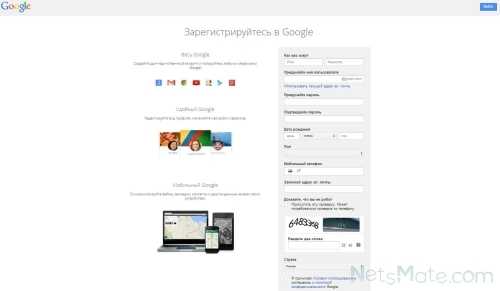
Форма регистрации
Если же вы заходите с телефона, то наверняка попадете на мобильную версию страницы регистрации https://accounts.google.com/SignUpMobile. Она тоже позволить создать для Андроид-устройства полноценную учетную запись в Гугл, но будет выглядеть несколько иначе:
Мобильная форма регистрации
2.
Далее вы заполняете все необходимые поля, то есть предоставляете о себе следующую информацию:
- имя и фамилия.
- адрес электронной почты на gmail.com.
- пароль.
- дата рождения.
- пол (поле обязательно к заполнению, но вы можете выбрать опцию «не указан»).
- мобильный телефон или запасной адрес электронной почты (только для полной версии, для Андроид-устройств вы указываете номер мобильного телефона в обязательном порядке) — также необязательно, но тогда вам нужно будет пройти дополнительный тест защиты от роботов.
- пройти защиту от роботов (или пройти эту проверку по номеру мобильного телефона).
- выбрать страну.
- принять «Условия использования» и согласиться с «Политикой конфиденциальности».
Напомним, что регистрация аккаунта в Гугле бесплатна, однако оплата за трафик, требуемый для ее осуществления — на стороне пользователя (это в том случае, конечно, если у вас данная услуга предоставляется с помегабайтной оплатой). Регистрация в Гугл-аккаунте для Андроид невозможна без указания номера телефона. Таким образом, если вы регистрируетесь через мобильную версию, требуется указывать номер мобильного телефона для всех сервисов Гугл, включая почту Gmail, YouTube, Виртуальный диск, социальный сервис — Гугл плюс. Регистрация с номером мобильного телефона обеспечивает дополнительную защиту вашего аккаунта, при этом компания гарантирует конфиденциальность полученных личных данных:

Добавление номера телефона в аккаунт
При создании профиля в полной версии это требование можно игнорировать.
Если вам удалось зарегистрировать аккаунт, вы попадаете в личный кабинет Гугл, через который доступны все сервисы поисковика.
Личный кабинет
Как только вы создали свой профиль, повторно зарегистрироваться в аккаунте Гугл вы сможете с другим адресом электронной почты и логином. Для входа же в существующую учетную запись вам потребуется ваш Gmail-адрес и пароль. Если же вы забыли пароль — то дополнительный e-mail или мобильный телефон для его восстановления:
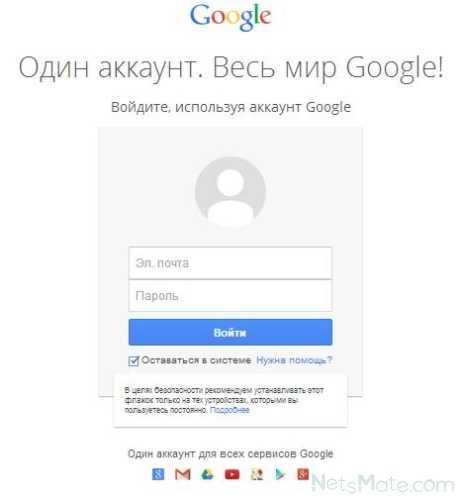
Вход в ваш профиль
Как только вы зарегистрировались, ваша учетная запись Google дает доступ следующим возможностям:
- пользование почтовым сервисом Gmail/
- «облачное» хранение и синхронизация файлов на Google Disc.
- загрузка приложений и развлекательных материалов (как платных, так и бесплатных) в Google Play.
- общение в социальной сети Google+.
- планирование с помощью календаря.
- другие возможности, которыми можно воспользоваться, если вы смогли создать учетную запись Google:

Сервисы компании

Еще сервисы компании
Если при создании учетной записи у вас возникли какие-либо проблемы, либо вы не разобрались, для чего нужен аккаунт, вы в любой момент можете обратиться в справочный центр на https://support.google.com:
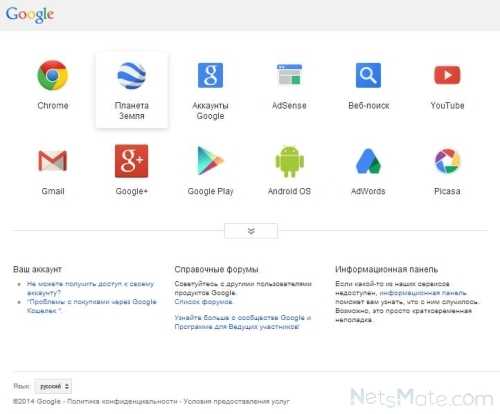
Справочный центр
С условиями использования сервисов поисковика вы можете ознакомиться на страничке google.ru/accounts/TOS:
Ссылка на правила пользования
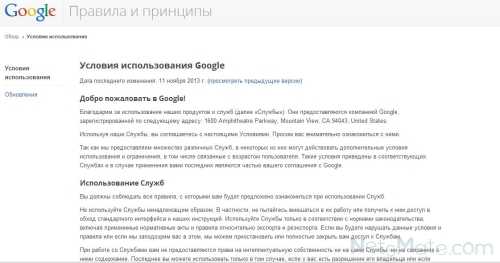
Правила и принципы пользования
Автор: Евгений Винокуров
netsmate.com
Регистрация в Google видеоинструкция
Сегодня речь пойдет о регистрации в Гугл.
Для чего это нужно?
А для того, чтобы иметь доступ к различным сервисам, которые предлагает это популярный поисковик.
Например: почтовый ящик на Gmail, RSS ридер, который позволяет подписываться на обновления различных сайтов, гугл документы — набор программ для создания различных текстовых документов, электронных документов, google picasa — сервис для хранения фотографий и многих других.
Для того, чтобы зарегистрироваться в Google, необходимо зарегистрировать почтовый ящик gmail, или перейти по ЭТОЙ ССЫЛКЕ.
При переходе по ссылке откроется страница:
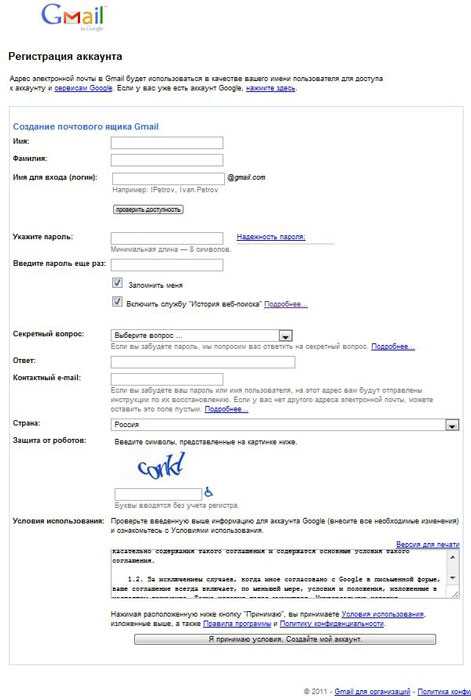
Для регистрации необходимо выполнить следующие действия.
Заполняем поля:
Имя и фамилия — Ваше имя и фамилия, на русском (украинском, белорусском и др.) языке.
Имя (логин) — на латинице вводим название создаваемого почтового ящика, например ivan773421.
Затем производим проверку, не занят ли выбранный нами логин, нажимаем на кнопку «проверить доступность».
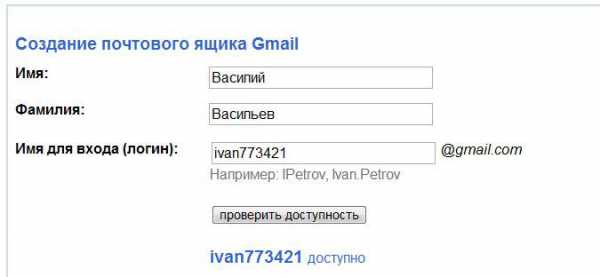
Затем вводим пароль и подтверждаем его, система укажет Вам надежность пароля.
Ниже ставим галочку «Запомнить меня» и «Включить службу «История веб-поиска».
Последняя опция необходима для более удобного использования поиска Google.Включая эту опцию можно получить результаты поиска, которые Google «подстроит» под Вас, основываясь на своих наблюдениях за предыдущими поисковыми запросами, которые Вы вводили и посещенными Вами сайтами.
После этого выбираем секретный вопрос, который будет использоваться при восстановлении логина и пароля, если они будут Вами забыты или утеряны.
Затем необходимо ввести контактный email, на который будет выслан пароль и логин, при необходимости, в случае их утери. Данное поле можно не заполнять, но в целях безопасности лучше это поле не оставлять пустым.
Ниже выбираем страну и вводим защитный код.
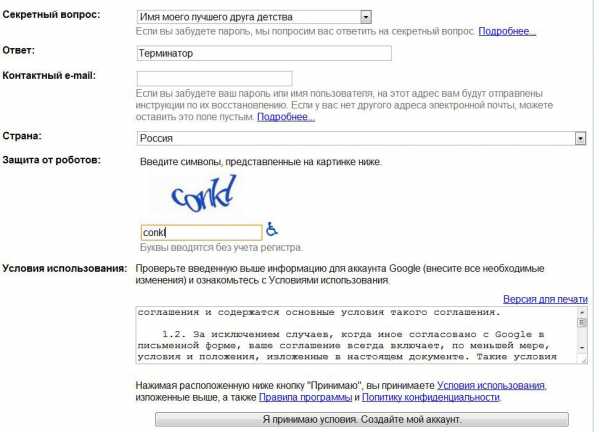
Жмем на кнопку «Я принимаю условия. Создайте аккаунт».
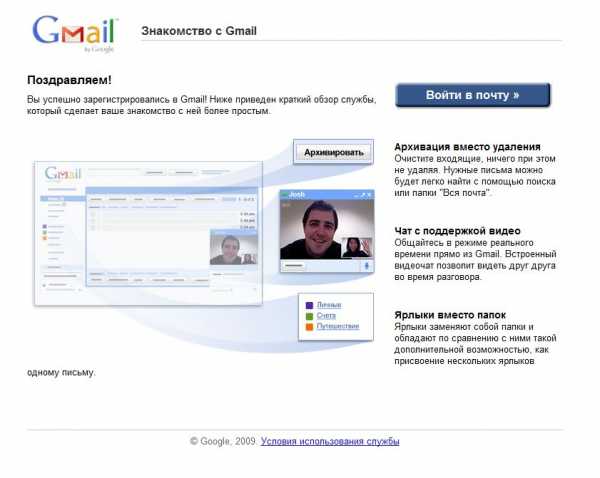
Нажимаем кнопку «Войти в почту».
После этого можно пользоваться почтой и всеми сервисами Google.
Специально для тех, кто внимательно прочитал статью, но хотел бы посмотреть видео с инструкцией:
www.programmsfree.com
Почта гугл регистрация бесплатно нового аккаунта.
Как и любой другой сервис от компании Гугл, почтовый сервис отличается простотой использования и очень лаконичным простым интерфейсом. Нет ничего лишнего и отвлекающего, под рукой только самое необходимое для работы. Именно за эти все качества я и люблю почту Гугл.
Зарегистрировать аккаунт в Google mail так же просто как и пользоваться поисковиком.

Почта гугл регистрация
Почта гугл регистрация нового аккаунта
Как и все в интернете, регистрацию почтового аккаунта в Гугле начинаем с адреса в браузере. Лично я рекомендую использовать только Гугл Хром в качестве основного браузера. Если вы уже решили зарегистрировать почтовик гугла, то и пользуясь браузером от него же получите неуоторые дополнительные удобства.
Итак переходим по адресу mail.google.com и в правом верхнем углу нажимаем «Создать аккаунт».
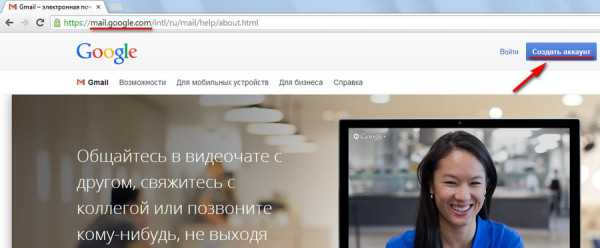
После нажатия появиться форма для заполнения. Поля с данными имеют некоторые ограничения (отметил на изображении):
- Имя пользователя не менее 6 символов и должно быть уникальным (если такая почта уже создавалась ранее кем то, нужно будет придумать другое)
- Пароль должен быть не менее 8 символов. Желательно для большей безопасности чтобы он содержал буквы разного регистра и цифры.
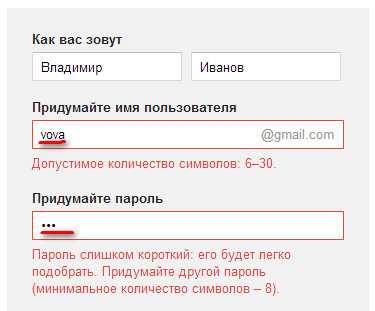
Ошибки при регистрации почты в Гугл
Далее заполняете все данные как по примеру на изображении. В конце отмечаем галочку что мы приняли соглашение об использовании и кнопку «Далее».
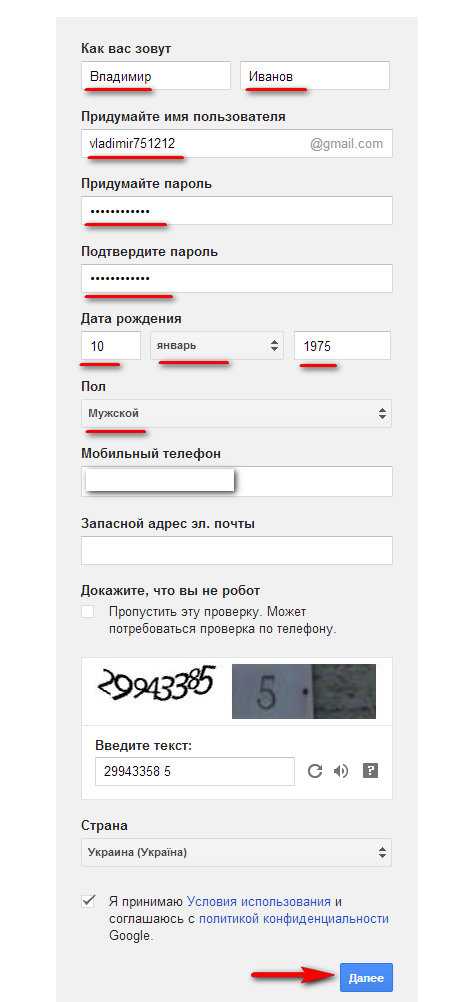
Если вы все заполнили правильно, появиться вот такое сообщение. Если вы не планируете на данном этапе создавать профиль Google+, нажмите кнопку «Далее».
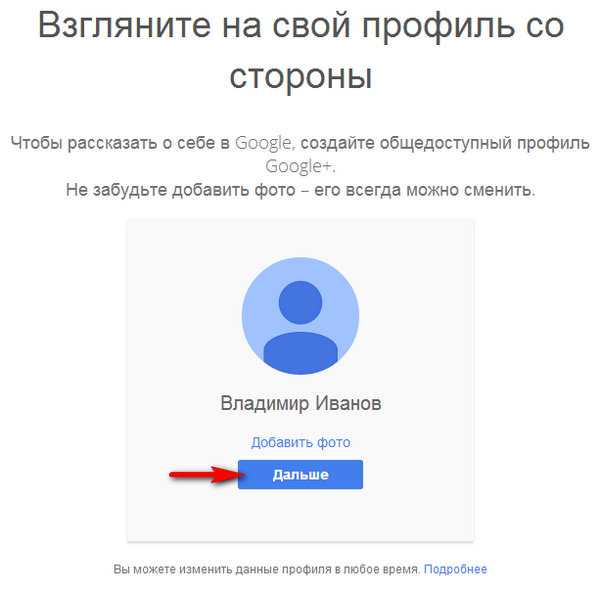
Поздравляем, Вы только что зарегистрировали почту Гугл бесплатно!

Поделиться «Почта гугл регистрация нового аккаунта бесплатно»
sprosivideo.com
Бесплатная регистрация Google Play

Еще совсем недавно магазин приложений назывался Android Market, однако чуть позже его решено было переименовать в Google Play. Что ж, хозяин — барин и может поступать, как душе угодно. Знайте, что оба эти названия означают одно и то же. Но сегодня нас интересует другой вопрос — я расскажу о том, как зарегистрироваться в этом замечательном онлайн-магазине.
Регистрация с компьютера
На самом деле нет абсолютно никакой разницы, на каком устройстве вы будете проходить регистрацию: на компьютере, либо непосредственно на самом смартфоне или планшете. Просто в первом случае все происходит гораздо удобнее.
А теперь самое интересное — вам необходимо всего лишь иметь учетную запись в почте Gmail, так как все сервисы Google привязаны именно к ней. На сайте я очень подробно объяснял, как это правильно делать — пройдите по этой ссылке и посмотрите. Если у вас уже есть почта Gmail, то вам вообще ничего делать не нужно — просто заходите в Play Market, вводите адрес e-mail, пароль и все!
Регистрация с Android-устройства
В случае, если вы все же решились регистрироваться с самого устройства, то можете зайти через браузер на сайт почты gmail.com и пройти регистрацию, как я указывал чуть выше. Либо создаете аккаунт через Play Market. Как это сделать, я покажу вам на примере.
- Шаг первый. Добавляем новый аккаунт. Сначала необходимо написать свое имя. Вы, конечно, можете придумать вымышленные данные, но я рекомендую использовать настоящие — в случае утери или кражи почты ее будет проще восстановить.

- Второй шаг. Теперь нам предстоит выбрать себе никнейм для почты. Вписать можно абсолютно любое слово, но не забывайте о том, что многие слова давно заняты. После того, как определитесь с именем аккаунта, вводите его и нажимайте «Далее» (или просто нажмите на стрелку, указывающую направо). Если имя занято, система скажет вам об этом и предложит выбрать другой никнейм. Не забываем о том, что можно использовать исключительно латинские буквы или цифры!
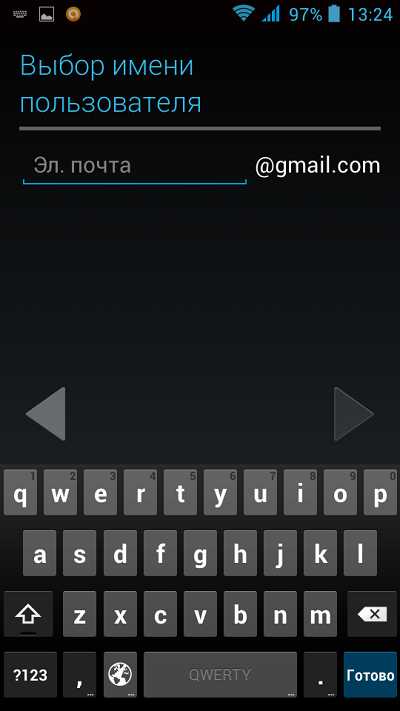
- Третий шаг. Здесь нам необходимо ввести пароль — это минимум 8 символов. Причем тут стоит простая защита — пароль вида 12345678 система не примет, сочтя его слишком легким. Рекомендую использовать как буквы разных регистров, так и цифры. А еще можете добавить несколько специальных символов, что бы быть спокойным за свой аккаунт. Пароль вводим два раза.
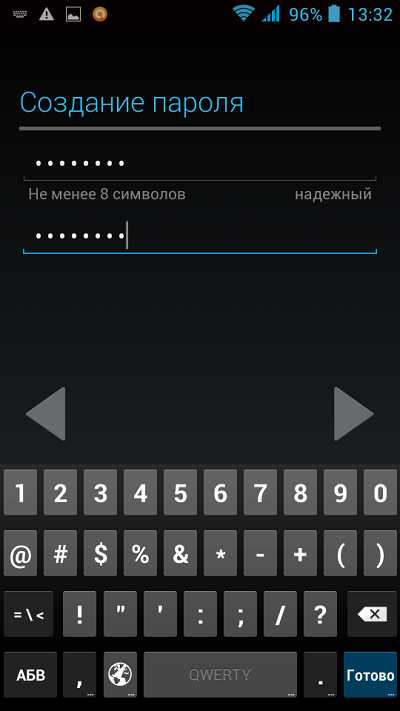
- Четвертый шаг. Выбираем секретный вопрос и придумываем ответ на него. Думаю, с этим разберетесь самостоятельно. Здесь же можно добавить дополнительный адрес электронной почты, на который в случае чего будет отправлена ссылка для сброса пароля. Делать это не обязательно, а вот без контрольного вопроса продолжение регистрации невозможно.
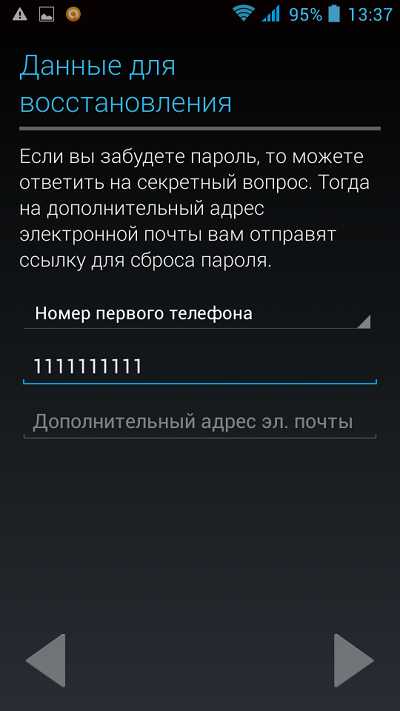
- Пятый шаг. На этой страничке вам предлагают присоединиться к социальной сети Google+. Либо принимаете предложение, либо отказываетесь от него. Все просто и логично.
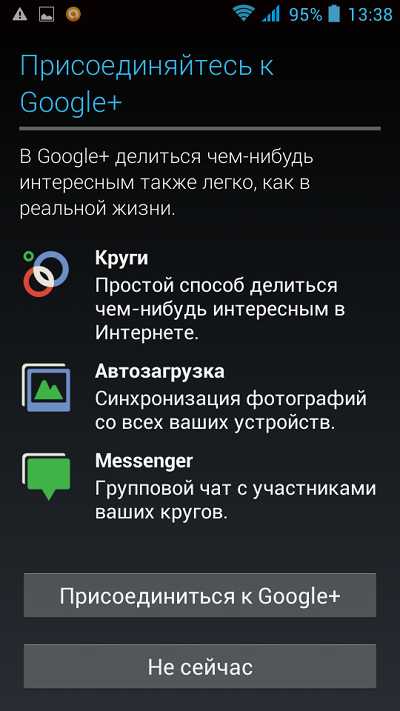
- Шестой шаг. Здесь Google предлагает получать новостную рассылку из Play Market, а также включить историю поиска. Как и в предыдущем случае, это вы все решаете на свое усмотрение.
- Седьмой шаг. Ввод капчи. Она простая, так что с ней справится даже ребенок.

- Восьмой шаг. Происходит сохранение информации. Здесь же можно добавить номер кредитной карты для покупки приложений.
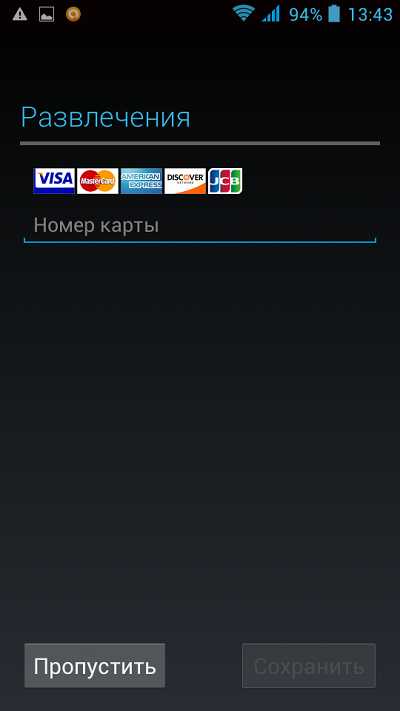
- Девятый шаг. Вы попали в Google Play. Теперь можете покупать приложения или загружать бесплатные.
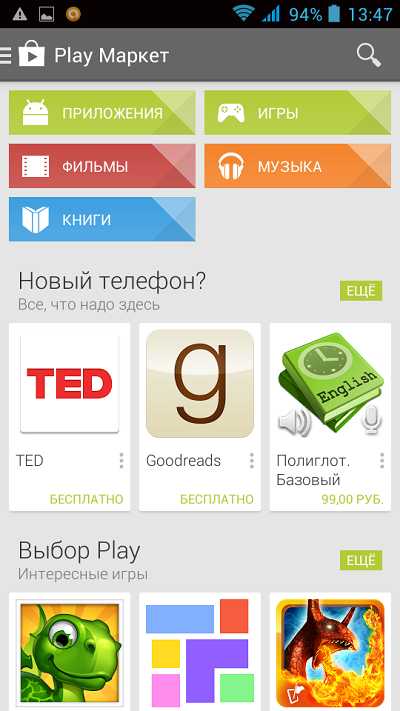
Да, самое главное. Перед началом этой процедуры ОБЯЗАТЕЛЬНО включите Wi-Fi (или 3G), так как без интернета не сможете даже подключиться к маркету!
fulltienich.com